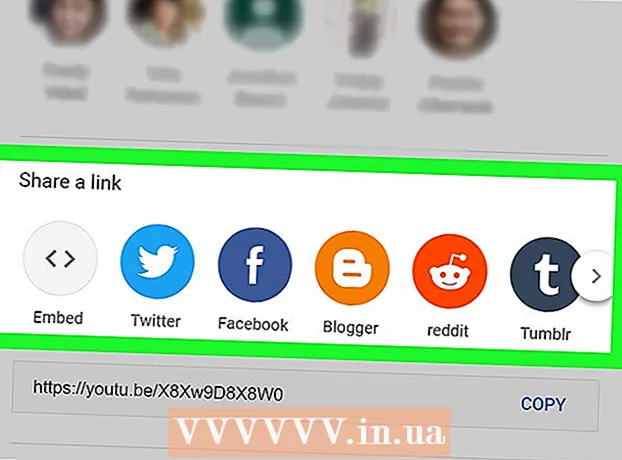Autors:
Mark Sanchez
Radīšanas Datums:
1 Janvārī 2021
Atjaunināšanas Datums:
29 Jūnijs 2024

Saturs
- Soļi
- 1. metode no 4: skriptu un scenāriju veidošanas animācija
- 2. metode no 4: animācija ar acetāta plēvi
- 3. metode no 4: izveidojiet animācijas tieši digitālajā ierīcē
- 4. metode no 4: Animācija ar izgrieztām rakstzīmēm
- Padomi
- Brīdinājumi
Pirms datoru parādīšanās 2D animācija bija ārkārtīgi laikietilpīga un prasīja veselas cilvēku komandas un studijas darbu. Mūsdienās īpašas animācijas lietotnes un programmatūra ļauj vienai personai daudz ātrāk izveidot savu karikatūru. Jums vienkārši nepieciešama neliela pacietība, taču jūs sapratīsit, ka animācija nekad nav bijusi tik vienkārša!
Soļi
1. metode no 4: skriptu un scenāriju veidošanas animācija
 1 Aprakstiet savu ideju uz papīra. Nāciet klajā ar vispārēju stāsta sižetu, nedomājot par to, kā tieši to iztulkot animācijā. Padomājiet par varoņiem, darbības vietu un varoņu darbībām.
1 Aprakstiet savu ideju uz papīra. Nāciet klajā ar vispārēju stāsta sižetu, nedomājot par to, kā tieši to iztulkot animācijā. Padomājiet par varoņiem, darbības vietu un varoņu darbībām. - Saglabājiet stāstu īsu. Animācija prasa laiku. Ja veicat pirmos soļus animācijā, mēģiniet izveidot karikatūru, kuras garums ir pāris minūtes vai mazāk.
- Stāstam jābūt vienkāršam. Atlieciet episkas idejas gadījumiem, kad jums ir lielāka pieredze. Sāciet ar parasto varoņu mijiedarbību uz viena fona.
- Skatieties Supercafe TV sērijas, lai atrastu satriecošus īsu un vienkāršu karikatūru piemērus.
 2 Uzrakstiet skriptu. Iepazīstieties ar sava vispārējā dizaina pamatiem un pierakstiet tieši to, ko vēlaties redzēt ekrānā. Iekļaujiet dialogu, skaņas efektus, iestudējumu, izbalēšanas un izbalēšanas efektus utt.
2 Uzrakstiet skriptu. Iepazīstieties ar sava vispārējā dizaina pamatiem un pierakstiet tieši to, ko vēlaties redzēt ekrānā. Iekļaujiet dialogu, skaņas efektus, iestudējumu, izbalēšanas un izbalēšanas efektus utt. - Nosakiet stāsta kritiskos elementus, it īpaši, ja strādājat kā komanda. Pārliecinieties, ka visi komandas locekļi skaidri saprot visu esošo specifiku.Piemēram, ja multfilmas beigās kāds no varoņiem pierē pieplacina tukšu sodas kannu, no sākuma nosakiet, ka varoņi dzēra soda no metāla kannām, nevis tikai "dzeramo soda".
 3 Sagatavojiet skriptu sižetu. Vizualizējiet savu stāstu, uzzīmējot rāmjus katrai izcelšanai (piemēram, komiksus). Saglabājiet to vienkāršā veidā, lai ietaupītu laiku. Piemēram, varoņus var attēlot ar shematiskiem skaitļiem, un objektiem var izmantot vienkāršas ģeometriskas formas.
3 Sagatavojiet skriptu sižetu. Vizualizējiet savu stāstu, uzzīmējot rāmjus katrai izcelšanai (piemēram, komiksus). Saglabājiet to vienkāršā veidā, lai ietaupītu laiku. Piemēram, varoņus var attēlot ar shematiskiem skaitļiem, un objektiem var izmantot vienkāršas ģeometriskas formas.  4 Analizējiet sižetu. Izdomājiet, kuri elementi jānovieto fonā, priekšplānā un starp tiem. Padomājiet par to, kuri elementi visu laiku būs statiski un kuri no tiem jāpārvieto.
4 Analizējiet sižetu. Izdomājiet, kuri elementi jānovieto fonā, priekšplānā un starp tiem. Padomājiet par to, kuri elementi visu laiku būs statiski un kuri no tiem jāpārvieto. - Padomājiet par darba intensitāti. Vairāk kustīgu elementu animācija prasīs ilgāku laiku. Samaziniet turpmāko darbu, pārkomponējot kadrus, lai samazinātu kustīgo elementu skaitu. Piemēram, ja sākas cīņa starp diviem varoņiem un citi skatās, fokusējiet kadru uz novērotāju reakcijām un izmantojiet skaņas efektus, lai demonstrētu cīņu ārpus kameras.
 5 Uzzīmējiet rakstzīmes un citus elementus. Zīmējiet katru karikatūras komponentu, līdz esat apmierināts ar rezultātu. Kad esat sasniedzis vēlamo rezultātu, uzzīmējiet šo elementu vēl dažas reizes, lai to varētu lieliski atjaunot jau karikatūrā.
5 Uzzīmējiet rakstzīmes un citus elementus. Zīmējiet katru karikatūras komponentu, līdz esat apmierināts ar rezultātu. Kad esat sasniedzis vēlamo rezultātu, uzzīmējiet šo elementu vēl dažas reizes, lai to varētu lieliski atjaunot jau karikatūrā. - Zīmējiet katru elementu, kas pārvietojas no rāmja uz rāmi no dažādiem leņķiem. Piemēram, attēlojiet visas rakstzīmes no priekšpuses, pēc tam no aizmugures un profilā. Ja personāžam ir asimetrisks izskats (piemēram, viņam ir sānu šķelšanās matos), uzzīmējiet profilu abās pusēs.
- Atstāj to vienkāršu. Atkal padomājiet par darba intensitāti. Izvairieties zīmēt pārāk daudz detaļu, kuras jums ir jāatjauno atkal un atkal.
- Piemēram, skatiet Simpsoni, lai iegūtu vienkāršus un vienkāršus attēlu paraugus.
 6 Ierakstiet dialogus. Ierakstiet visas replikas pa rindām atsevišķi un saglabājiet tās kā atsevišķus audio failus, vai vispirms ierakstiet visu sarunu un pēc tam sadaliet to atsevišķos failos ar kopijām.
6 Ierakstiet dialogus. Ierakstiet visas replikas pa rindām atsevišķi un saglabājiet tās kā atsevišķus audio failus, vai vispirms ierakstiet visu sarunu un pēc tam sadaliet to atsevišķos failos ar kopijām.
2. metode no 4: animācija ar acetāta plēvi
 1 Instalējiet lētu animācijas veidotāju. Populāra programmatūra, ko izmanto profesionāļi, piemēram, Adobe Flash, Photoshop un Toon Boom Studios, maksā simtiem dolāru. Ietaupiet naudu šajā posmā un sāciet ar vienkāršu lietojumprogrammu, piemēram, Animation Creator HD vai Animation Desk Cloud, kas ir viegli lietojama un izmaksās tikai dažus dolārus. Iepazīstieties ar lietojumprogrammas funkcijām un funkcionalitāti. Uzziniet, kā kopēt kadrus un pielāgot kadru skaitu sekundē.
1 Instalējiet lētu animācijas veidotāju. Populāra programmatūra, ko izmanto profesionāļi, piemēram, Adobe Flash, Photoshop un Toon Boom Studios, maksā simtiem dolāru. Ietaupiet naudu šajā posmā un sāciet ar vienkāršu lietojumprogrammu, piemēram, Animation Creator HD vai Animation Desk Cloud, kas ir viegli lietojama un izmaksās tikai dažus dolārus. Iepazīstieties ar lietojumprogrammas funkcijām un funkcionalitāti. Uzziniet, kā kopēt kadrus un pielāgot kadru skaitu sekundē.  2 Plānojiet varoņu darbības savlaicīgi. Izlemiet, cik kadru tiks parādīts sekundē. Pēc tam veiciet tās pašas darbības, kas varoņiem jāveic, un nosakiet laiku ar hronometru, lai uzzinātu, cik sekundes tas nepieciešams. Katrai darbībai reiziniet vajadzīgo sekunžu skaitu ar kadru skaitu sekundē, lai uzzinātu, cik kadru ir nepieciešams izdarīt visām darbībām.
2 Plānojiet varoņu darbības savlaicīgi. Izlemiet, cik kadru tiks parādīts sekundē. Pēc tam veiciet tās pašas darbības, kas varoņiem jāveic, un nosakiet laiku ar hronometru, lai uzzinātu, cik sekundes tas nepieciešams. Katrai darbībai reiziniet vajadzīgo sekunžu skaitu ar kadru skaitu sekundē, lai uzzinātu, cik kadru ir nepieciešams izdarīt visām darbībām. - Noskaidrojiet arī, cik kadru būs nepieciešams, lai animētu katru ierakstītā dialoga rindu. Ja dialogā no sākuma līdz beigām notiek normāls runas ātrums, vienkārši pārbaudiet katras rindas laiku. Tomēr, ja viens vai vairāki vārdi ir izstiepti, pārbaudiet, cik ilgi visas zilbes stiepjas. Piemēram, pieņemsim, ka futbola spēles komentētājs kliedz: “Gooooool!”. Mutes attēls patskaņa izrunāšanas brīdī būs ievērojami ilgāks nekā līdzskaņiem.
 3 Uzzīmējiet fona attēlu (vai attēlus). Izmantojiet parasto zīmēšanas papīru, lai attēlotu un iekrāsotu fona elementus katrai ainai.
3 Uzzīmējiet fona attēlu (vai attēlus). Izmantojiet parasto zīmēšanas papīru, lai attēlotu un iekrāsotu fona elementus katrai ainai.  4 Uzzīmējiet katru rāmja elementu. Katram pirmā kadra priekšplānā vai vidusceļā esošajam elementam paņemiet acetāta plēvi, pārklājiet to ar konkrētā elementa sākotnējo skici un pārnesiet tās kontūras uz plēvi. Sadaliet zīmējumu atsevišķos kustīgos un statiskos elementos un uzzīmējiet tos uz atsevišķām acetāta plēves loksnēm. Piemēram, uz vienas plēves lapas uzzīmējiet statisku ventilatora bāzi, bet uz otras - kustīgus asmeņus. Pēc tam pagrieziet acetāta loksni uz otru pusi un tajā pusē krāsojiet attēlus kontūrās.
4 Uzzīmējiet katru rāmja elementu. Katram pirmā kadra priekšplānā vai vidusceļā esošajam elementam paņemiet acetāta plēvi, pārklājiet to ar konkrētā elementa sākotnējo skici un pārnesiet tās kontūras uz plēvi. Sadaliet zīmējumu atsevišķos kustīgos un statiskos elementos un uzzīmējiet tos uz atsevišķām acetāta plēves loksnēm. Piemēram, uz vienas plēves lapas uzzīmējiet statisku ventilatora bāzi, bet uz otras - kustīgus asmeņus. Pēc tam pagrieziet acetāta loksni uz otru pusi un tajā pusē krāsojiet attēlus kontūrās.  5 Uzņemiet pirmo šāvienu. Pievienojiet fona attēlu savai darba virsmai ar līmes pastu. Pareizā secībā sakraujiet attēlus uz acetāta virs fona, sākot no vidusceļa līdz priekšplānam. Novietojiet digitālo kameru tieši virs darba virsmas ar objektīvu uz leju un uzņemiet pirmo kadru.
5 Uzņemiet pirmo šāvienu. Pievienojiet fona attēlu savai darba virsmai ar līmes pastu. Pareizā secībā sakraujiet attēlus uz acetāta virs fona, sākot no vidusceļa līdz priekšplānam. Novietojiet digitālo kameru tieši virs darba virsmas ar objektīvu uz leju un uzņemiet pirmo kadru. - Veiciet vienu vai divus testa kadrus, lai pārliecinātos, ka kamera ir pietiekami tālu no attēla, lai uzņemtu visu attēlu.
- Fotografēšanai izvēlieties tīru telpu ar kontrolētu apgaismojumu. Izvairieties no dabiskā apgaismojuma, kura kvalitāte var atšķirties. Izvairieties arī no putekļainām un netīrām telpām, jo putekļu daļiņas var iestrēgt starp acetāta loksnēm un tās var redzēt rāmjos.
 6 Izveidojiet nākamo rāmi. Atkārtoti izmantojiet tās acetāta plēves loksnes, uz kurām elementi nekustas. Izveidojiet jaunas lapas elementu pārvietošanai (no viena rāmja uz otru). Sakārtojiet lapas pareizā secībā virs fona un uzņemiet jaunu rāmi. Atkārtojiet šīs darbības līdz pašām filmēšanas beigām.
6 Izveidojiet nākamo rāmi. Atkārtoti izmantojiet tās acetāta plēves loksnes, uz kurām elementi nekustas. Izveidojiet jaunas lapas elementu pārvietošanai (no viena rāmja uz otru). Sakārtojiet lapas pareizā secībā virs fona un uzņemiet jaunu rāmi. Atkārtojiet šīs darbības līdz pašām filmēšanas beigām. - Saglabājiet katras ainas kadrā esošo elementu sarakstu. Pirms fotografēšanas vēlreiz pārbaudiet, vai kadrā ir visi nepieciešamie elementi.
 7 Lejupielādējiet fotoattēlus savā datorā. Kad esat pabeidzis fotografēšanu, pārsūtiet fotoattēlus no kameras uz datoru. Katram jaunajam projektam attēlu bibliotēkā izveidojiet atsevišķu mapi un ērtībai ērtāk sakārtojiet failus hronoloģiskā secībā (piemēram, "1. sižeta 1. kadrs", "1. kadra 2. kadrs" utt.).
7 Lejupielādējiet fotoattēlus savā datorā. Kad esat pabeidzis fotografēšanu, pārsūtiet fotoattēlus no kameras uz datoru. Katram jaunajam projektam attēlu bibliotēkā izveidojiet atsevišķu mapi un ērtībai ērtāk sakārtojiet failus hronoloģiskā secībā (piemēram, "1. sižeta 1. kadrs", "1. kadra 2. kadrs" utt.).  8 Izveidojiet animāciju no fotoattēliem. Katram video kadram savā animācijas lietojumprogrammā atveriet jaunu fotoattēlu. Pirmkārt, importējiet pirmo kadru pirmajam kadram, pēc tam importējiet otro utt. Kad esat pabeidzis, eksportējiet projektu uz gatavu video failu.
8 Izveidojiet animāciju no fotoattēliem. Katram video kadram savā animācijas lietojumprogrammā atveriet jaunu fotoattēlu. Pirmkārt, importējiet pirmo kadru pirmajam kadram, pēc tam importējiet otro utt. Kad esat pabeidzis, eksportējiet projektu uz gatavu video failu.  9 Pabeidziet savu karikatūru. Izveidojiet jaunu video failu video apstrādes programmā (piemēram, iMovie). Importējiet tajā video failus ar atsevišķām animācijas ainām un sakārtojiet tos pareizā secībā. Importējiet skaņas failus ar dialogiem, mūziku un skaņas efektiem un pēc tam sinhronizējiet tos ar video secību. Pēc tam eksportējiet gatavo balss karikatūru.
9 Pabeidziet savu karikatūru. Izveidojiet jaunu video failu video apstrādes programmā (piemēram, iMovie). Importējiet tajā video failus ar atsevišķām animācijas ainām un sakārtojiet tos pareizā secībā. Importējiet skaņas failus ar dialogiem, mūziku un skaņas efektiem un pēc tam sinhronizējiet tos ar video secību. Pēc tam eksportējiet gatavo balss karikatūru.
3. metode no 4: izveidojiet animācijas tieši digitālajā ierīcē
 1 Instalējiet lētu animācijas programmatūru. Populāra programmatūra, ko izmanto profesionāļi, piemēram, Adobe Flash, Photoshop un Toon Boom Studios, maksā simtiem dolāru. Ietaupiet naudu šajā posmā un sāciet ar vienkāršu lietojumprogrammu, piemēram, Animation Creator HD vai Animation Desk Cloud, kas ir viegli lietojama un izmaksās tikai dažus dolārus.
1 Instalējiet lētu animācijas programmatūru. Populāra programmatūra, ko izmanto profesionāļi, piemēram, Adobe Flash, Photoshop un Toon Boom Studios, maksā simtiem dolāru. Ietaupiet naudu šajā posmā un sāciet ar vienkāršu lietojumprogrammu, piemēram, Animation Creator HD vai Animation Desk Cloud, kas ir viegli lietojama un izmaksās tikai dažus dolārus. - Ja jums ir planšetdators, izmantojiet to, lai zīmētu tieši uz ekrāna, kā to izvēlas daudzi mākslinieki.
 2 Pārbaudiet darbu instalētajā lietojumprogrammā. Iepazīstieties ar lietojumprogrammas funkcijām un funkcijām. Pārbaudiet dažādu veidu suku paraugus, kas pieejami lietotnē. Uzziniet, kā kopēt rāmjus, pievienot rāmim vairāk slāņu un mainīt parādītos kadrus sekundē.
2 Pārbaudiet darbu instalētajā lietojumprogrammā. Iepazīstieties ar lietojumprogrammas funkcijām un funkcijām. Pārbaudiet dažādu veidu suku paraugus, kas pieejami lietotnē. Uzziniet, kā kopēt rāmjus, pievienot rāmim vairāk slāņu un mainīt parādītos kadrus sekundē. - Praktizējiet zīmēt skicus cilvēkus, kas skrien vienā vietā.Pirmajā kadrā uzzīmējiet visu vīrieša ķermeni uz viena slāņa. Pievienojiet otro rāmi. Lielākajā daļā animācijas lietojumprogrammu parādās jauns rāmis ar daļēji caurspīdīgu iepriekšējā kadra displeju, lai jūs varētu droši apvilkt statiskos elementus. Apgrieziet vīrieša galvu un ķermeņa augšdaļu. Pēc tam zīmējiet rokas tā, lai viena no tām būtu nedaudz uz priekšu, bet otra - atpakaļ. Dariet to pašu ar kājām. Pievienojiet trešo tukšo rāmi. Tāpat kā iepriekš, ieskicējiet galvu un ķermeņa augšdaļu, un pēc tam atkal novietojiet rokas un kājas. Turpiniet strādāt, līdz esat izveidojis pietiekami daudz kadru, lai vīrietis veiktu dažus soļus, un pēc tam atskaņojiet rezultātu, lai skatītos animāciju.
- Tālāk praktizējiet darbu ar slāņiem. Animējiet citu skrienošu vīrieti, bet šoreiz vienā kārtā uzzīmējiet tikai galvu un rumpi. Pievienojiet rāmim otru slāni, lai krāsotu rokas. Tad pievienojiet trešo slāni un krāsojiet kājas. Pēc tam nokopējiet iegūto rāmi, lai iegūtu divus identiskus kadrus. Otrajā kadrā izdzēsiet otrā slāņa rokas un krāsojiet tās jaunā stāvoklī. Dariet to pašu ar kājām trešajā slānī. Pēc tam nokopējiet otro kadru un atkārtojiet visu procesu tādā pašā veidā, līdz mazais cilvēks veic dažus soļus. Tādā veidā jums nav pastāvīgi jāpārzīmē galva un rumpis, ko zīmējat tikai vienu reizi.
 3 Izveidojiet jaunu failu savā lietojumprogrammā. Izvēlieties vēlamo ekrāna malu attiecību, ar kādu vēlaties izveidot savu karikatūru. Pirmajā kadrā izveidojiet atsevišķus slāņus fonam, vidējam un priekšplānam.
3 Izveidojiet jaunu failu savā lietojumprogrammā. Izvēlieties vēlamo ekrāna malu attiecību, ar kādu vēlaties izveidot savu karikatūru. Pirmajā kadrā izveidojiet atsevišķus slāņus fonam, vidējam un priekšplānam. - Atkarībā no lietotnes, iespējams, varēsit izveidot vēl vairāk slāņu. Piemēram, Animation Creator HD ļauj katrā kadrā izveidot 4 slāņus. Nebaidieties izveidot un strādāt ar vairākiem slāņiem vienlaikus.
 4 Novērtējiet savu sižetu. Padomājiet par slāņiem un definējiet elementus, kas būs priekšplānā, vidusceļā un fonā. Identificējiet elementus, kas aptvers vairāk nekā vienu slāni.
4 Novērtējiet savu sižetu. Padomājiet par slāņiem un definējiet elementus, kas būs priekšplānā, vidusceļā un fonā. Identificējiet elementus, kas aptvers vairāk nekā vienu slāni. - Iedomājieties, ka cilvēks sēž pie galda, ir vērsts pret kameru, ar rokām uz galda un vienā rokā tur soda kārbu. Lai atdzīvinātu viņu, paņemot kārbu un malkojot, iedomājieties, ka priekšplānā ir roka ar kārbu, pārējā cilvēka ķermenis-šāviena vidū un telpa aiz personas kā fons.
 5 Aizpildiet katru slāni ar saviem elementiem. Izmantojiet irbuli, lai uzzīmētu katru fona elementu, kā arī vidējo un priekšplānu.
5 Aizpildiet katru slāni ar saviem elementiem. Izmantojiet irbuli, lai uzzīmētu katru fona elementu, kā arī vidējo un priekšplānu. - Padomājiet uz priekšu. Ņemiet vērā, kuri elementi tiks pārvietoti no kadra uz kadru, un, iespējams, atklājiet informāciju, kas pašlaik ir bloķēta, lai to parādītu pirmajā kadrā. Piemēram, kad varonis paņem dzērienu, pacelta roka var atklāt vairāk sava ķermeņa detaļu.
 6 Kopējiet rāmi. Jaunajā rāmī mainiet katra slāņa elementus, kā paredzēts scenārijā.
6 Kopējiet rāmi. Jaunajā rāmī mainiet katra slāņa elementus, kā paredzēts scenārijā.  7 Strādājot, pārbaudiet rezultātu. Atskaņojiet animāciju, pievienojot un mainot arvien vairāk kadru. Lai palēninātu atskaņošanu, dublējiet katru kadru, neveicot izmaiņas, vai samaziniet parādīto kadru skaitu sekundē. Lai paātrinātu atskaņošanu, palieliniet kadru skaitu sekundē.
7 Strādājot, pārbaudiet rezultātu. Atskaņojiet animāciju, pievienojot un mainot arvien vairāk kadru. Lai palēninātu atskaņošanu, dublējiet katru kadru, neveicot izmaiņas, vai samaziniet parādīto kadru skaitu sekundē. Lai paātrinātu atskaņošanu, palieliniet kadru skaitu sekundē.  8 Eksportējiet video failu. Kad esat pabeidzis darbu pie katras ainas, eksportējiet to uz savu video bibliotēku. Palaidiet video rediģēšanas programmu (piemēram, iMovie) un izveidojiet jaunu projektu rediģēšanai. Importējiet tajā pirmo animēto ainu no savas video bibliotēkas.
8 Eksportējiet video failu. Kad esat pabeidzis darbu pie katras ainas, eksportējiet to uz savu video bibliotēku. Palaidiet video rediģēšanas programmu (piemēram, iMovie) un izveidojiet jaunu projektu rediģēšanai. Importējiet tajā pirmo animēto ainu no savas video bibliotēkas.  9 Importējiet visas animētās ainas vienā video projektā. Iekļaujiet projektā visus sagatavotos video failus. Sakārtojiet tos karikatūrai pareizajā secībā.
9 Importējiet visas animētās ainas vienā video projektā. Iekļaujiet projektā visus sagatavotos video failus. Sakārtojiet tos karikatūrai pareizajā secībā.  10 Importēt audio failus. Sinhronizējiet dialogu, mūziku un skaņas efektus ar saviem materiāliem. Pēc tam eksportējiet gatavo balss karikatūru.
10 Importēt audio failus. Sinhronizējiet dialogu, mūziku un skaņas efektus ar saviem materiāliem. Pēc tam eksportējiet gatavo balss karikatūru.
4. metode no 4: Animācija ar izgrieztām rakstzīmēm
 1 Instalējiet lētu animācijas veidotāju. Populāra programmatūra, ko izmanto profesionāļi, piemēram, Adobe Flash, Photoshop un Toon Boom Studios, maksā simtiem dolāru. Ietaupiet naudu šajā posmā un sāciet ar vienkāršu lietojumprogrammu, piemēram, Animation Creator HD vai Animation Desk Cloud, kas ir viegli lietojama un izmaksās tikai dažus dolārus. Iepazīstieties ar lietojumprogrammas funkcijām un funkcionalitāti. Uzziniet, kā kopēt kadrus un pielāgot kadru skaitu sekundē.
1 Instalējiet lētu animācijas veidotāju. Populāra programmatūra, ko izmanto profesionāļi, piemēram, Adobe Flash, Photoshop un Toon Boom Studios, maksā simtiem dolāru. Ietaupiet naudu šajā posmā un sāciet ar vienkāršu lietojumprogrammu, piemēram, Animation Creator HD vai Animation Desk Cloud, kas ir viegli lietojama un izmaksās tikai dažus dolārus. Iepazīstieties ar lietojumprogrammas funkcijām un funkcionalitāti. Uzziniet, kā kopēt kadrus un pielāgot kadru skaitu sekundē.  2 Plānojiet karikatūras notikumus savlaicīgi. Izlemiet par kadru ātrumu sekundē. Pēc tam veiciet tās pašas darbības, ko veic varoņi, un nosakiet laiku ar hronometru, lai uzzinātu, cik sekundes tas nepieciešams. Katrai darbībai reiziniet tās ilgumu ar kadru skaitu sekundē, lai uzzinātu, cik kadru tas prasīs. animēt konkrētu darbību.
2 Plānojiet karikatūras notikumus savlaicīgi. Izlemiet par kadru ātrumu sekundē. Pēc tam veiciet tās pašas darbības, ko veic varoņi, un nosakiet laiku ar hronometru, lai uzzinātu, cik sekundes tas nepieciešams. Katrai darbībai reiziniet tās ilgumu ar kadru skaitu sekundē, lai uzzinātu, cik kadru tas prasīs. animēt konkrētu darbību. - Noskaidrojiet arī, cik kadru būs nepieciešams, lai animētu katru ierakstītā dialoga rindu. Ja dialogā no sākuma līdz beigām notiek normāls runas ātrums, vienkārši pārbaudiet katras rindas laiku. Tomēr, ja viens vai vairāki vārdi ir izstiepti, pārbaudiet, cik ilgi visas zilbes stiepjas. Piemēram, futbola spēles komentētājs kliedz vārdu "Gooooool!" Mutes attēls patskaņa izrunāšanas brīdī būs ievērojami ilgāks nekā līdzskaņiem.
 3 Sagatavojiet fonu. Kā pamatni izmantojiet cietu materiālu, piemēram, kartonu, koku vai korķi. Lai ko jūs izvēlētos, pārliecinieties, ka izmantotais materiāls labi iekļaujas kameras rāmī. Izgrieziet visus fona attēla elementus. Līmējiet pie pamatnes visus elementus, kas paliek statiski visā skatuvē. Izmantojiet līmi, lai īslaicīgi salabotu visu, kas kustēsies, piemēram, mākoņus.
3 Sagatavojiet fonu. Kā pamatni izmantojiet cietu materiālu, piemēram, kartonu, koku vai korķi. Lai ko jūs izvēlētos, pārliecinieties, ka izmantotais materiāls labi iekļaujas kameras rāmī. Izgrieziet visus fona attēla elementus. Līmējiet pie pamatnes visus elementus, kas paliek statiski visā skatuvē. Izmantojiet līmi, lai īslaicīgi salabotu visu, kas kustēsies, piemēram, mākoņus. - Elementiem ar kustīgām daļām izveidojiet atsevišķas daļas kustīgajām daļām. Piemēram, pie karoga masta pats stienis var palikt nekustīgs, un karogu var vicināt vai pacelt un nolaist. Šajā gadījumā stienis jāpielīmē ar līmi, un karogs īslaicīgi jānostiprina ar līmes masu.
 4 Izveidojiet varoņu figūriņas. Padomājiet par to, cik mobili būs jūsu varoņi. Izlemiet, cik locītavu tiks detalizēti aprakstītas uz visām ekstremitātēm. Piemēram, vai roka salieksies pie pleca locītavas un elkoņa, vai tikai pie pleca? Izveidojiet atsevišķus gabalus visām kustīgajām daļām, atstājot nelielu izvirzījumu uz katra ekstremitātes elementa, lai tos varētu piestiprināt pie varoņa ķermeņa vai nu ar līmes pastu, vai ar stiepļu eņģēm.
4 Izveidojiet varoņu figūriņas. Padomājiet par to, cik mobili būs jūsu varoņi. Izlemiet, cik locītavu tiks detalizēti aprakstītas uz visām ekstremitātēm. Piemēram, vai roka salieksies pie pleca locītavas un elkoņa, vai tikai pie pleca? Izveidojiet atsevišķus gabalus visām kustīgajām daļām, atstājot nelielu izvirzījumu uz katra ekstremitātes elementa, lai tos varētu piestiprināt pie varoņa ķermeņa vai nu ar līmes pastu, vai ar stiepļu eņģēm.  5 Izveidojiet pirmo rāmi. Novietojiet rakstzīmes rāmī pret iepriekš sagatavotu fonu, kā arī papildu priekšplānā esošus izgrieztus objektus. Piestipriniet tos fonā ar līmi. Novietojiet kameru tieši virs rāmja ar objektīvu uz leju un uzņemiet fotoattēlu.
5 Izveidojiet pirmo rāmi. Novietojiet rakstzīmes rāmī pret iepriekš sagatavotu fonu, kā arī papildu priekšplānā esošus izgrieztus objektus. Piestipriniet tos fonā ar līmi. Novietojiet kameru tieši virs rāmja ar objektīvu uz leju un uzņemiet fotoattēlu. - Iepriekš veiciet vienu vai divus testa kadrus, lai pārliecinātos, ka kamera atrodas pietiekamā attālumā no rāmja, lai uzņemtu visu attēlu.
 6 Izveidojiet nākamo rāmi. Izlabojiet visu kustamo elementu stāvokli, kuriem vajadzētu pārvietoties nākamajā kadrā. Uzņemiet kadra attēlu un pēc tam atkārtojiet tās pašas darbības, līdz esat iemūžinājis visu ainu.
6 Izveidojiet nākamo rāmi. Izlabojiet visu kustamo elementu stāvokli, kuriem vajadzētu pārvietoties nākamajā kadrā. Uzņemiet kadra attēlu un pēc tam atkārtojiet tās pašas darbības, līdz esat iemūžinājis visu ainu. - Katram jaunam kadram izmantojiet tajā esošo priekšmetu kontrolsarakstu, lai neko neaizmirstu.
 7 Lejupielādējiet fotoattēlus savā datorā. Kad esat pabeidzis fotografēšanu, pārsūtiet fotoattēlus no kameras uz datoru. Katram jaunajam projektam attēlu bibliotēkā izveidojiet atsevišķu mapi un ērtības labad numurējiet attēlu failus hronoloģiskā secībā (piemēram, 1. aina 1. kadrs, 1. aina 2. kadrs utt.).
7 Lejupielādējiet fotoattēlus savā datorā. Kad esat pabeidzis fotografēšanu, pārsūtiet fotoattēlus no kameras uz datoru. Katram jaunajam projektam attēlu bibliotēkā izveidojiet atsevišķu mapi un ērtības labad numurējiet attēlu failus hronoloģiskā secībā (piemēram, 1. aina 1. kadrs, 1. aina 2. kadrs utt.).  8 Izveidojiet animāciju no fotoattēliem. Katram video kadram savā animācijas lietojumprogrammā atveriet jaunu fotoattēlu.Pirmkārt, importējiet pirmo kadru pirmajam kadram, pēc tam importējiet otro utt. Kad esat pabeidzis, eksportējiet projektu uz gatavu video failu.
8 Izveidojiet animāciju no fotoattēliem. Katram video kadram savā animācijas lietojumprogrammā atveriet jaunu fotoattēlu.Pirmkārt, importējiet pirmo kadru pirmajam kadram, pēc tam importējiet otro utt. Kad esat pabeidzis, eksportējiet projektu uz gatavu video failu.  9 Pabeidziet savu karikatūru. Izveidojiet jaunu video failu video apstrādes programmā (piemēram, iMovie). Importējiet tajā video failus ar atsevišķām animācijas ainām un sakārtojiet tos pareizā secībā. Importējiet skaņas failus ar dialogiem, mūziku un skaņas efektiem un pēc tam sinhronizējiet tos ar video secību. Pēc tam eksportējiet gatavo balss karikatūru.
9 Pabeidziet savu karikatūru. Izveidojiet jaunu video failu video apstrādes programmā (piemēram, iMovie). Importējiet tajā video failus ar atsevišķām animācijas ainām un sakārtojiet tos pareizā secībā. Importējiet skaņas failus ar dialogiem, mūziku un skaņas efektiem un pēc tam sinhronizējiet tos ar video secību. Pēc tam eksportējiet gatavo balss karikatūru.
Padomi
- (Visām metodēm) Saglabājiet katru animēto ainu kā atsevišķu video failu, pat ja jūsu video lietojumprogramma ļauj importēt tieši no animācijas lietojumprogrammas. Katra ekrāna animācijas sekunde prasa noteiktu skaitu minūšu un / vai stundu darba. Saglabājiet sava darba rezerves failus dažādās programmās, ja pazaudējat datus. Ierakstiet tos arī atsevišķā diskā vai USB zibatmiņā.
- (3. metodei) Instalējiet grafikas lietojumprogrammu, piemēram, Procreate vai Brushes. Īpašas zīmēšanas programmas piedāvā vairāk attēlu veidošanas un manipulācijas iespēju nekā animācijas programmas. Viņiem ir vairāk suku, var izmantot vairāk slāņu, ir vairāk veidu, kā pārvietot un manipulēt ar objektiem viena un tā paša attēla dažādos slāņos. Izmantojiet grafikas lietojumprogrammu, lai izveidotu detalizētāku fonu, un pēc tam importējiet saglabāto fonu animācijas programmatūrā, lai to izmantotu, veidojot karikatūru.
- (Visām metodēm) Lai animētu dialogus, izmantojiet fonēmisko tabulu, kurā parādīta mutes atrašanās vieta dažādām skaņām, vai runājiet spoguļa priekšā nepieciešamos vārdus, lai animācijā attēlotu mutes kustības.
- Skatīties karikatūras. Pievērsiet uzmanību stilam, kustībām un kļūdām.
- (Visām metodēm) Mēģiniet meklēt skaņas efektus savā video apstrādes programmatūrā. Dažas programmas, piemēram, iMovie, ietver skaņu bibliotēku. Ja vajadzīgā nav, tad YouTube ir vēl viens labs skaņas avots. Lietojot citu cilvēku skaņas efektus, neaizmirstiet nodrošināt saites uz avotiem.
- (2. un 4. metodei) Sakārtojiet visus savus materiālus. Izmantojiet parakstītās mapes, lai uzglabātu acetāta loksnes vai izgrieztas lelles gadījumam, ja jums kaut kas jāfotografē atkārtoti. Piemēram, turiet kopā visas acetāta plēves loksnes, ko izmanto vienas ainas animēšanai, piemēram, rokas vai kājas kustināšanai.
- Pirms dialogu ierakstīšanas izveidojiet animācijas.
Brīdinājumi
- Atvēliet daudz laika darbam. Divu minūšu animācijas veidošana nešķiet ambiciozs projekts, kamēr nesākat strādāt.
- Izmantojot citu cilvēku darbu (mūzika, skaņas efekti utt.), Izpētiet autortiesību jautājumu un stingri ievērojiet viņu prasības. Nepārkāpiet citu tiesības.